
スティッキーズユーザガイド
macOS Mojave 用
メモ、リスト、ピクチャをデスクトップ上のスティッキーメモに保存します。Mac の「スティッキーズ」アプリケーションが開いているときはメモが常に表示されています。
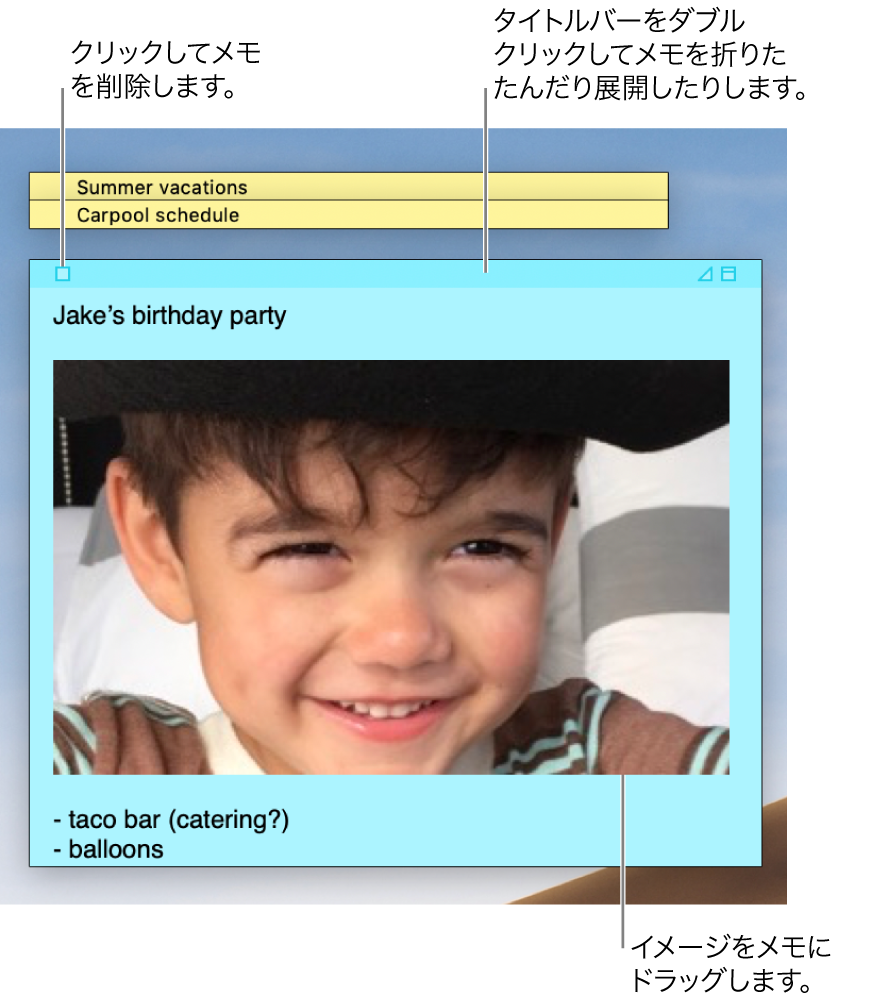
メモを作成する
Mac の「スティッキーズ」アプリケーション
 で、「ファイル」>「新規メモ」と選択します。
で、「ファイル」>「新規メモ」と選択します。テキストを入力します。写真または PDF を追加するには、ファイルをメモにドラッグします。
内容は自動的に保存されます。メモを折りたたむと、メモの最初の行がタイトルバーに表示されます。
メモをカスタマイズするには、以下のいずれかの操作を行います:
メモの色を変更する:「カラー」メニューから色を選択します。
テキストのフォーマットを変更する:「フォント」>「フォントパネルを表示」と選択します。テキストを選択し、「フォント」ウインドウを使用してテキストをフォーマットします。
メモを半透明にする:「ウインドウ」>「半透明」と選択します。
メモを常にほかのウインドウの前に表示する:「ウインドウ」>「常に手前に表示」と選択します。
ヒント:メモのフォーマットやカスタマイズが気に入った場合は、それをデフォルトのテンプレートとして使用できます。そのメモを選択してから、「ウインドウ」>「デフォルトとして使用」と選択します。
メモにリストを追加する
Mac の「スティッキーズ」アプリケーション ![]() で、以下のいずれかの操作を行います:
で、以下のいずれかの操作を行います:
リストを追加する:Option + Tab キーを押し、最初の項目を入力して、Return キーを押します。
リストを終了する(通常の段落を追加する):リストの最後の項目の終了位置をクリックしてから、Return キーを 2 回押します。
リストのレベルを増やす:リスト内の行をクリックしてから、Tab キーを押します。
リストのレベルを減らす:リスト内の行をクリックしてから、Shift + Tab キーを押します。
リストの書式を設定する:Control キーを押したままリスト内をクリックし、「リスト」を選択します。行頭記号タイプは変更できます。
メモのテキストを検索する
Mac の「スティッキーズ」アプリケーション
 で、「編集」>「検索」>「検索」と選択して、「検索文字列」フィールドにテキストを入力します。
で、「編集」>「検索」>「検索」と選択して、「検索文字列」フィールドにテキストを入力します。テキストを選択して、「編集」>「検索」>「選択部分を検索に使用」と選択することもできます。
以下の方法で検索条件を調整できます:
「現在のメモ」または「すべてのメモ」を選択します。
検索語句の大文字/小文字に厳密に一致するテキストを検索するには、「大文字/小文字を無視」の選択を解除します。
Return キーを押して検索を開始します。
「前へ」または「次へ」をクリックして、ほかの一致テキストに移動します。
注記:テキストを検索して置き換えることもできます。「置換文字列」フィールドにテキストを入力し、置き換えオプションを選択します。
メモを表示する
Mac の「スティッキーズ」アプリケーション ![]() で、以下のいずれかの操作を行います:
で、以下のいずれかの操作を行います:
手動でメモを並べ替える:メモの上部をクリックして、目的の場所にメモをドラッグします。
複数のメモをグループ化する:「ウインドウ」>「選択した基準で整頓」と選択してから、オプションを選択します。
メモを常にほかのウインドウの前に表示する:「ウインドウ」>「常に手前に表示」と選択します。
メモを半透明にする:「ウインドウ」>「半透明」と選択します。
メモを折りたたむ/展開する:タイトルバーをダブルクリックします。
メモのサイズを変更する:メモの端(上下、左右)をドラッグします。メモを最大化するには、右上隅にある三角形をクリックします。もう一度クリックすると、メモが元のサイズに戻ります。
メモ情報を表示する:折りたたんだメモにポインタを合わせたままにすると、メモの作成日時と最終更新日時が表示されます。
メモが表示されていない場合は、「スティッキーズ」アプリケーションがまだ開いていることを確認します。「スティッキーズ」が閉じているときは、メモはデスクトップに表示されません。
メモを読み込む/書き出す
テキストファイルを 1 つのメモとして「スティッキーズ」に読み込んだり、「スティッキーズ」からメモをテキストファイルとして書き出したりできます。「スティッキーズ」アプリケーションからすべてのメモを書き出して、「メモ」アプリケーションに読み込むこともできます。「メモ」アプリケーションでは、1 つのウインドウでメモを書いたり整理したりし、それらをすべてのデバイスで見ることができます。
Mac の「スティッキーズ」アプリケーション ![]() で、以下のいずれかの操作を行います:
で、以下のいずれかの操作を行います:
1 つのメモを読み込む/書き出す:「ファイル」>「テキストを読み込む」または「ファイル」>「テキストを書き出す」と選択します。
標準テキスト、RTF、RTFD(グラフィックスが含まれます)などの一般的なフォーマットでメモを読み込んだり書き出したりできます。テキストを書き出すときに、ファイルの保存場所を選択できます。
すべてのメモを「スティッキーズ」から「メモ」に書き出す:「ファイル」>「すべてを“メモ”に書き出す」と選択し、「すべてを書き出す」をクリックします。
「メモ」に読み込まれたすべてのメモは、「読み込まれたメモ」フォルダに保存されます。「読み込まれたメモ」フォルダはメモのカラーごとにサブフォルダに分かれています。(メモは「スティッキーズ」にも残ります。)
メモを削除する
左上隅のボックスをクリックし、「メモを削除」をクリックします。